Netflix’te Dil Nasıl Değiştirilir? [All Devices]
Son derece popüler yayın hizmeti Netflix, çeşitli dillerde içerik ve ayarlar sunar. Bu özellik harika olsa da, ekranda ana dilinizden başka bir dil görüntülendiğinde bu durum kafa karışıklığına yol açabilir. Belki birisi yanlışlıkla dili ayarlamış olabilir, başka biri hesabınızı kullanıyordur veya dili varsayılandan güncellemeniz gerekebilir. Sebep ne olursa olsun, Netflix dilinizi nasıl değiştireceğinizi bilmek, sahip […]
![Netflix’te Dil Nasıl Değiştirilir? [All Devices]](https://wp.teknory.com/wp-content/uploads/2023/09/Netflix01.jpg)
Son derece popüler yayın hizmeti Netflix, çeşitli dillerde içerik ve ayarlar sunar. Bu özellik harika olsa da, ekranda ana dilinizden başka bir dil görüntülendiğinde bu durum kafa karışıklığına yol açabilir. Belki birisi yanlışlıkla dili ayarlamış olabilir, başka biri hesabınızı kullanıyordur veya dili varsayılandan güncellemeniz gerekebilir.
Sebep ne olursa olsun, Netflix dilinizi nasıl değiştireceğinizi bilmek, sahip olunması gereken kullanışlı bir bilgidir. Bu yazıda size Netflix’teki dili mevcut tüm platformlar için nasıl değiştireceğinizi göstereceğiz.
Windows, Mac veya Chromebook’ta Netflix’te Dil Nasıl Değiştirilir
Netflix’i PC, Mac veya Chromebook gibi bir bilgisayarda kullanıyorsanız Netflix’in dil ayarlarını değiştirmek de aynı işlemdir. Netflix’te dili değiştirmek için aşağıdaki adımları izleyin:
Profil Dili Ayarlarını değiştirmek için şunu yapın:
- Şuraya ilerleyin: Netflix web sitesi.
- Otomatik olarak oturum açmadıysanız şimdi oturum açın.
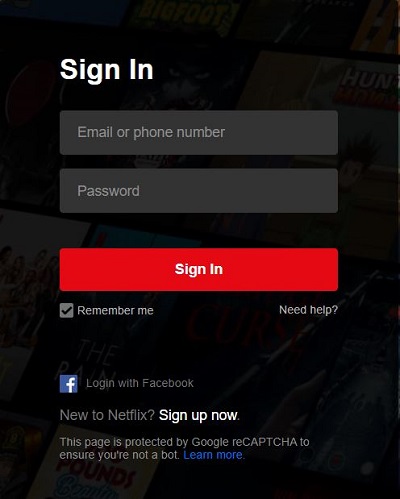
- Ana ekranınızın sağ üst köşesinde, profil simge.
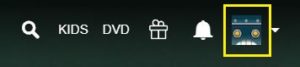
- Açılır menüde, üzerine tıklayın Hesap. Eğer dilin yazımı farklı olduğu için seçimleri anlayamıyorsanız satırın hemen sonrasındaki seçenek olmalıdır.
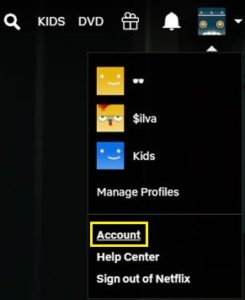
- Hesap sayfanıza geldiğinizde en alta doğru ilerleyin Benim profilim Bölüm. Tıklamak Dil; profil resminizin hemen altında bir seçim olmalıdır. İlk bağlantı dil sayfasını açmıyorsa her zaman mevcut tüm bağlantılara göz atabilirsiniz.

- Üzerinde Dil Ekranda size hangi dili ayarlayacağınızla ilgili seçenekler sunulacaktır. Her dil kendi yazı stilinde görüntülenir, dolayısıyla istediğinizi bulmanız kolay olacaktır.
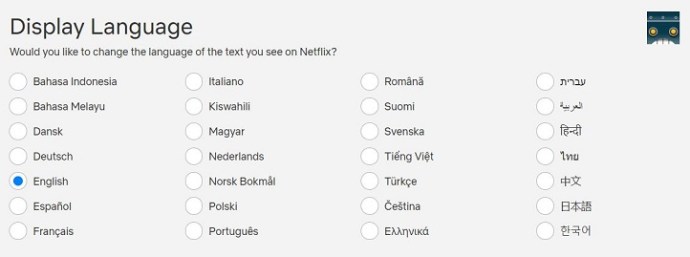
- İstediğiniz dili seçtikten sonra tıklayın. Kaydetmek.
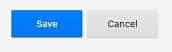
- Hesap ekranınız artık ayarladığınız dilde olmalıdır.
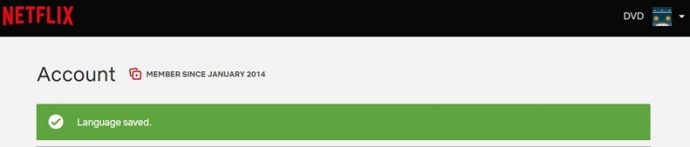
Altyazıları ve sesi değiştirmek için şu adımları izleyin:
- Şuraya ilerleyin: netflix İnternet sitesi.
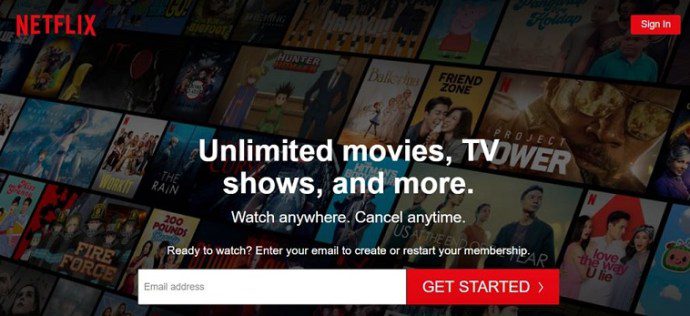
- Dil ayarlarını değiştirmek istediğiniz hesapta oturum açın.
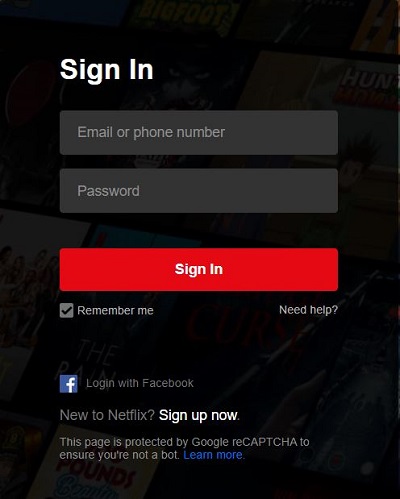
- Ana ekranda herhangi bir program başlığını seçin ve tıklayın. Gösterinin oynatılmasına izin verin.
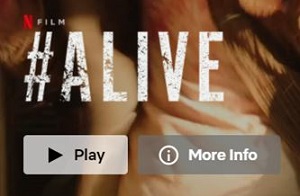
- Oynatıldıktan sonra, Duraklat düğme. Ekranın en sol alt düğmesi olmalıdır.

- Duraklatıldığında menü çubuklarının üzerine gelin. Menünün sağ alt kısmındaki simgesine tıklayın. altyazılar simge. Kelime balonu şeklinde olanıdır.
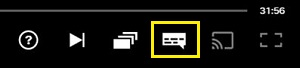
- Hem ses hem de altyazı ayarları için size seçenekler sunulacak. Mevcut dillerin hem programa hem de profil dil ayarlarınıza bağlı olduğunu unutmayın. Tüm gösteriler aynı dillerde mevcut değildir. İstediğiniz dil mevcut seçeneklerde gösterilmiyorsa, bunu profil sayfasında etkinleştirmeniz gerekecektir. Bunu yapmak için profil dilini değiştirmeyle ilgili yukarıdaki talimatlara bakın.
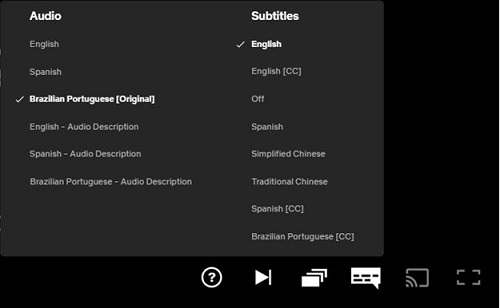
- Ses ve altyazılarınız artık değiştirilmelidir. Değilse, değişikliklerin uygulanmasına izin vermek için videoyu yeniden yüklemeyi deneyin.
Mobil Uygulamada Netflix Dili Nasıl Değiştirilir?
Netflix uygulamasının mobil sürümünde de yanlış dil kurulumunun yapılması da meydana gelebilir. Neyse ki düzeltilmesi nispeten kolay bir sorundur. Android için Netflix’in mevcut varsayılan dilini değiştirmek istiyorsanız şu adımları izleyin:
Android’de Profil Dili ayarlarını değiştirmek için şunu yapın:
- Netflix mobil uygulamanızı açın. Bunu yapmak için internet bağlantınızın olması gerektiğini unutmayın.
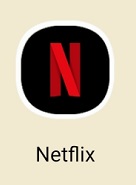
- Oturum açın ve değiştirmek istediğiniz dil ayarlarının bulunduğu profili seçin.
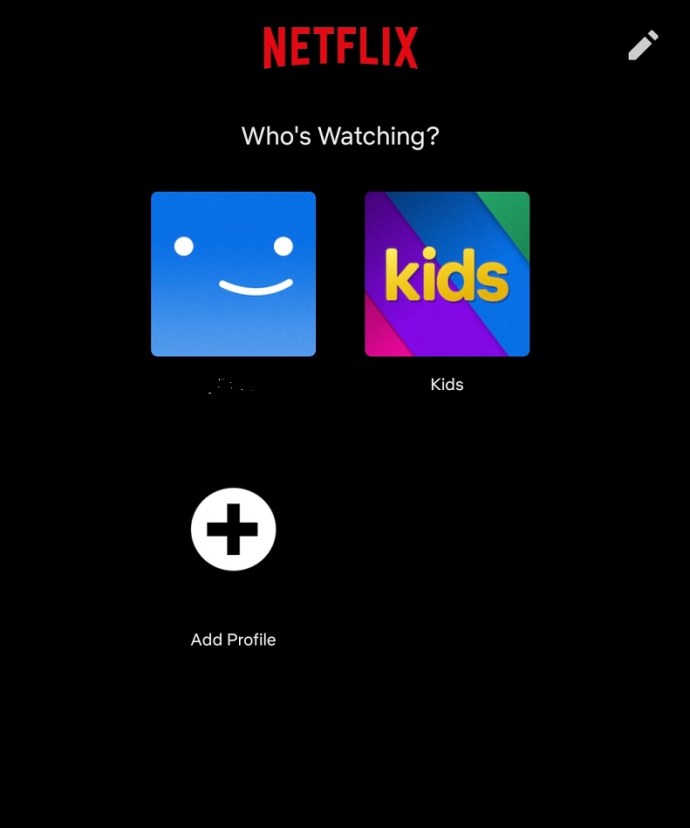
- Ekranın sağ alt köşesinde, göreceksiniz Daha seçenekler menüsü. Bu üç çizgiye benzeyen simgedir.

- Üzerine dokunun Hesap; Verilen seçenekleri anlamadıysanız satırın hemen ardından ikinci seçenek olmalıdır. Çizginin üstünde olmalıdır Listem üzerinde onay işareti bulunan seçenek.
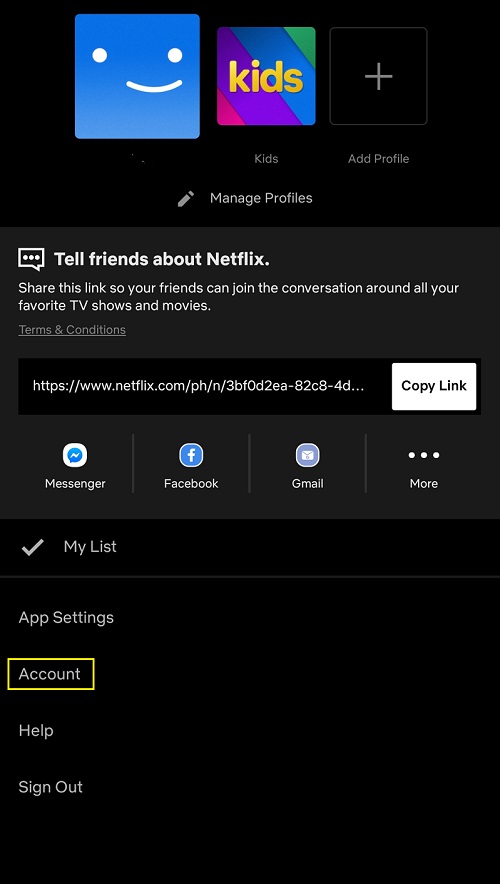
- Netflix hesap sayfanıza yönlendirileceksiniz. Hesaptaki mevcut tüm profillerin simgelerini görmek için en aşağıya doğru kaydırın. Tıkla açılır ok Düzenlemek istediğiniz profilin yanındaki
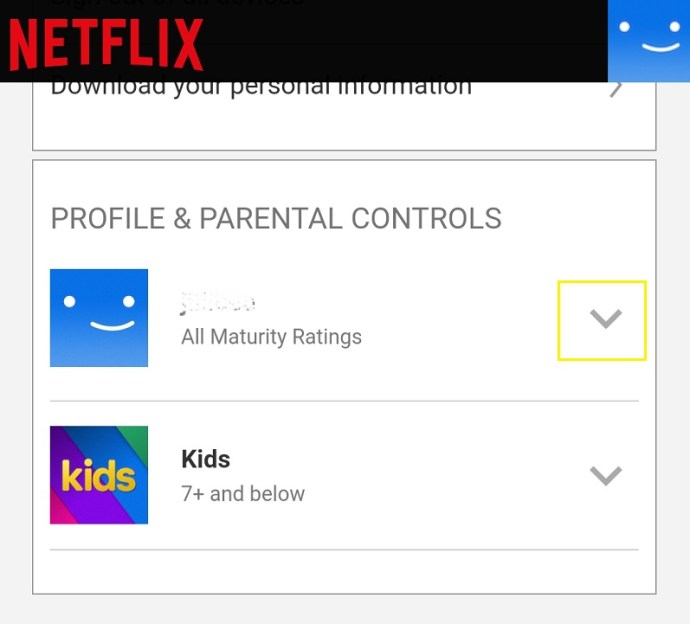
- Üzerinde Dil seçeneği, üzerine dokunun Değiştirmek. Açılır listedeki ikinci öğe olmalıdır.
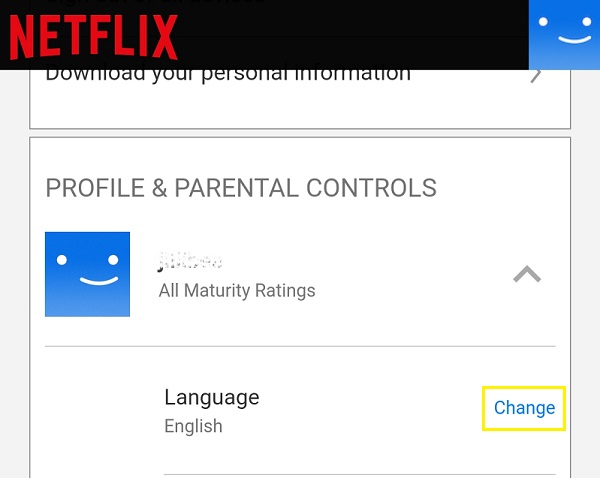
- Hangi dile geçeceğinize dair seçim size sunulacaktır. Neyse ki, bu seçenekler her dilin özel alfabesinde görüntülenir, böylece istediğinizi kolayca bulabilirsiniz.
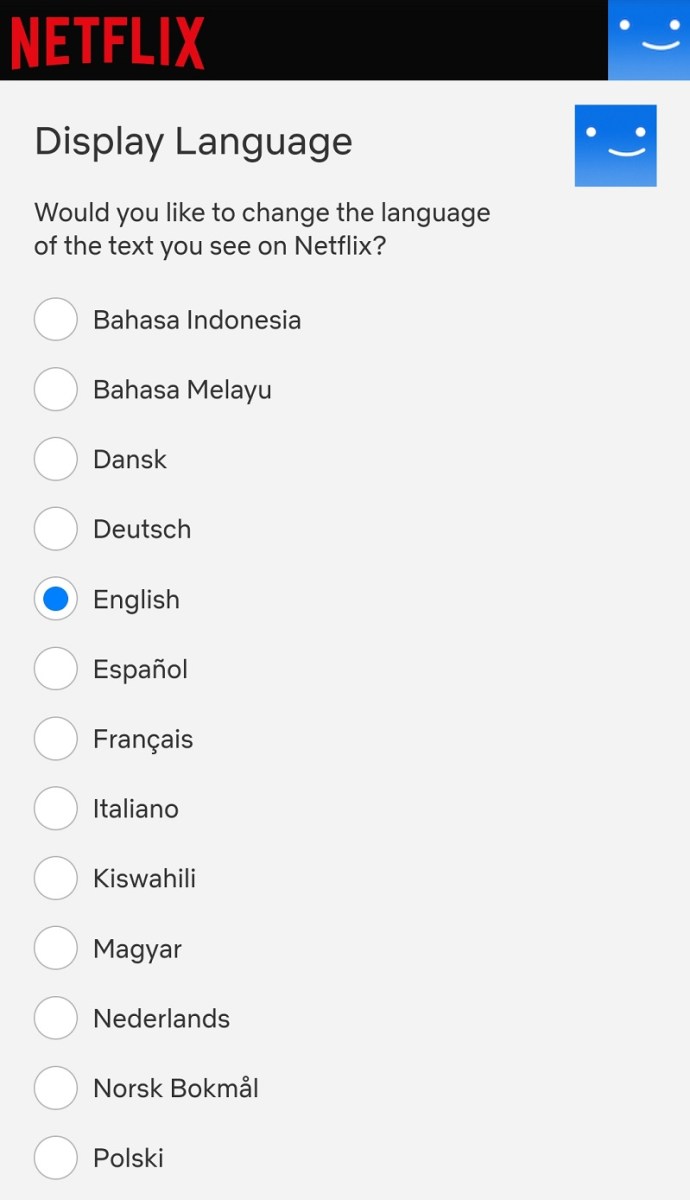
- İstediğiniz dili değiştirdikten sonra aşağı kaydırın ve ardından üzerine dokunun. Kaydetmek.

- Artık bu ekrandan çıkıp Netflix uygulama ana sayfanıza dönebilirsiniz. Dil ayarlarınızın artık değiştirilmiş olması gerekir.
Altyazıları ve sesi değiştirmek istiyorsanız şu adımları takip edebilirsiniz:
- Netflix mobil uygulamanızı açın ve düzenlemek istediğiniz profile giriş yapın.
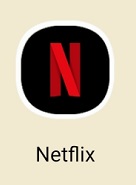
- Mevcut herhangi bir başlığı seçin ve ardından üzerine dokunun. Oynamak.
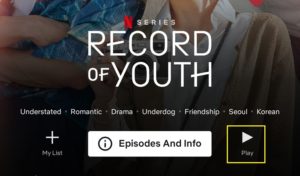
- Video oynatıldıktan sonra duraklatın.
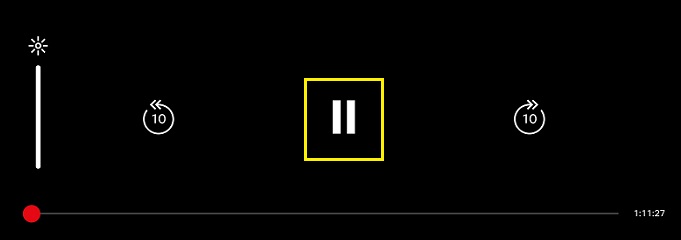
- üzerine dokunun Ses ve Altyazı simge. Yanında kelime balonu resmi olan olmalı.

- Hem ses hem de altyazılar için ayrı sekmelerin bulunduğu küçük bir seçenekler ekranı gösterilecektir. Videoya uygulamak istediğiniz dili seçin. Üzerine dokunun Uygula.
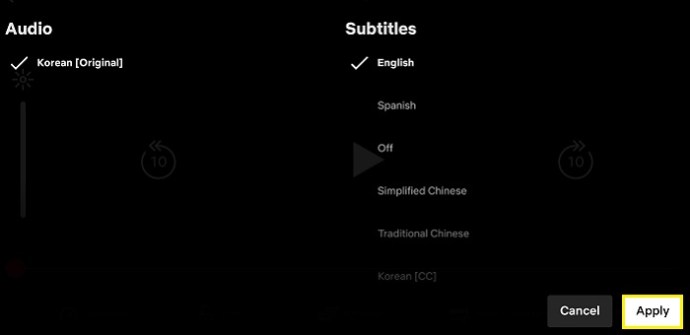
- Videonuz artık ayarladığınız dile geçirilmelidir. Tüm gösterilerin her dilde mevcut olmadığını unutmayın. Ayrıca ses ve altyazı sekmesinde size sunulan seçenekler profilinizin varsayılan diliyle sınırlıdır. Seçeneklerde mevcut bir dil yoksa profil ayarlarınızdan o dili etkinleştirebilirsiniz. Bunu yapmak için yukarıda verilen talimatları izleyin.
Roku Cihazında Netflix Dili Nasıl Değiştirilir
Netflix hesabınızda web sitesinde yapılan herhangi bir dil değişikliği Roku TV’nize de yansıyacaktır. Değişiklikler platforma bağlı değildir, dolayısıyla Roku ayarlarını değiştirmek için PC veya Android sürümlerinde verilen talimatları takip edebilirsiniz. Roku cihazının altyazılarını ve sesini değiştirmek istiyorsanız aşağıdakileri yapın:
- tuşuna basarak Roku Ana ekranına ilerleyin. Ev uzaktan kumandanızdaki düğmeye basın.
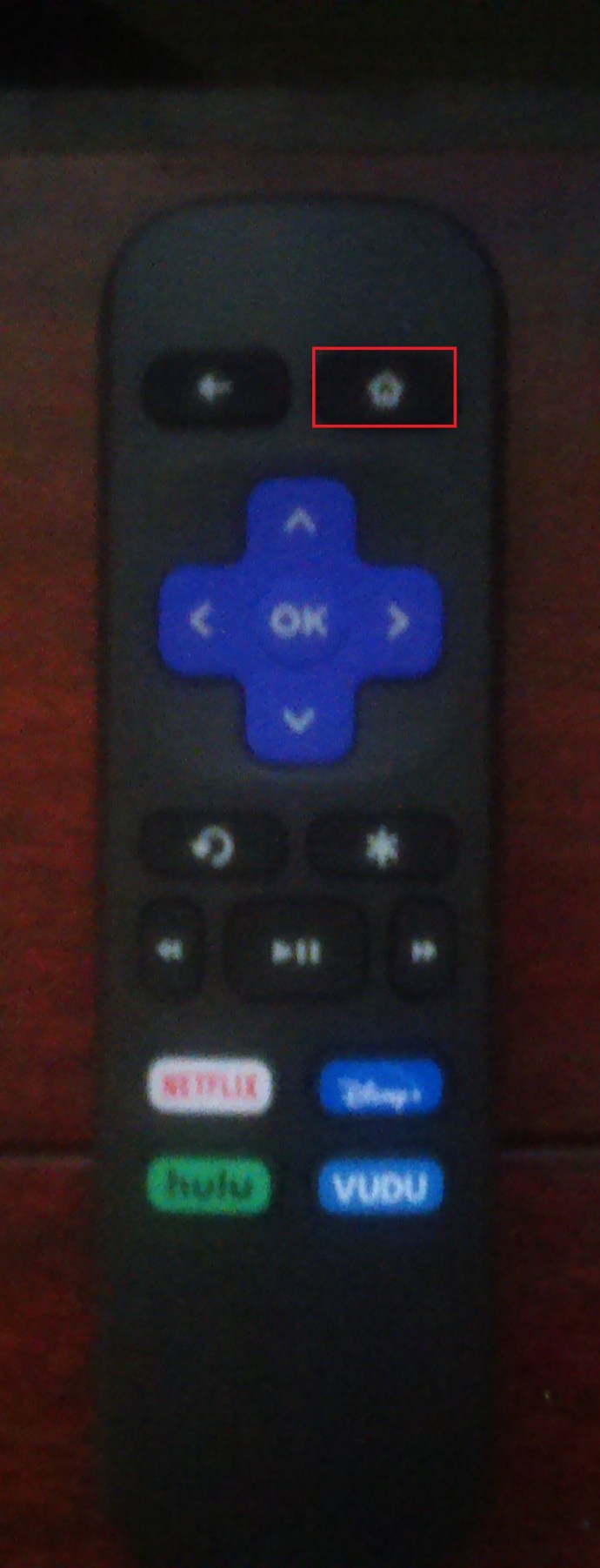
- Ardından yan menüyü aşağı kaydırın ve Ayarlar listeden.
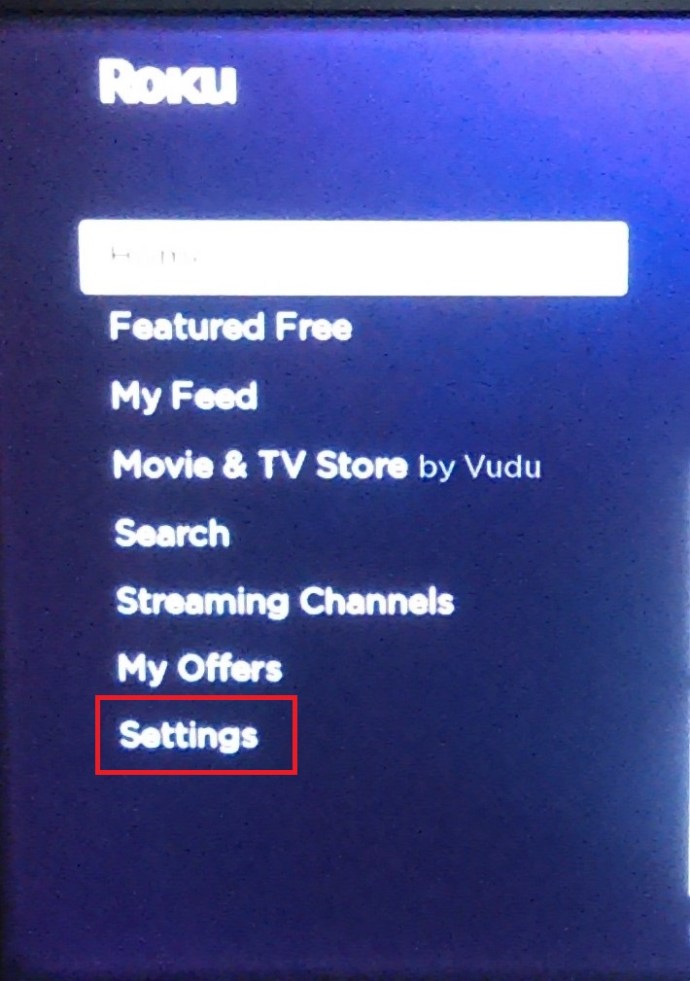
- Ardından aşağı doğru kaydırın Ayarlar menüyü seçin ve seçin Ulaşılabilirlik.
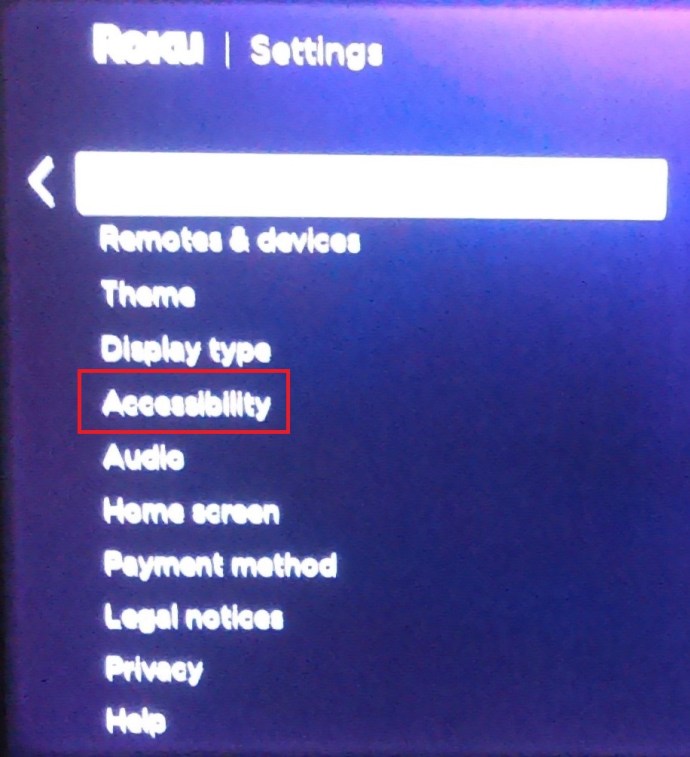
- İçinde Ulaşılabilirlik menü, seç Altyazı tercih edilen dil.
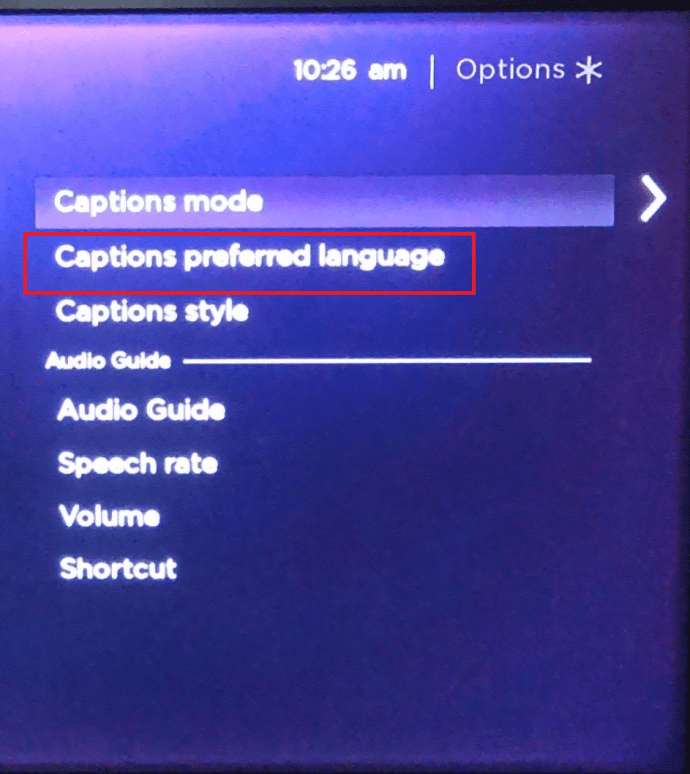
- Listeden tercih ettiğiniz dili seçin. Çeşitli seçenekler mevcuttur.
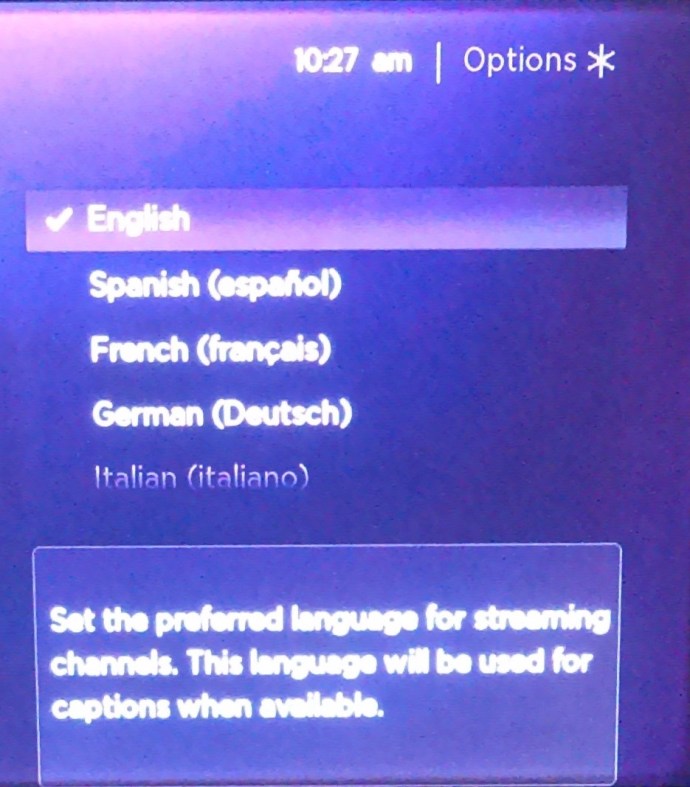
- Roku’nuz varsa bu altyazı dilini kullanmalıdır. Web sitesinde ayarlarsanız Roku ayarlarında yapılan değişikliklerin Netflix profil ayarlarını mutlaka değiştirmeyeceğini unutmayın.
Amazon Firestick’te Netflix Dili Nasıl Değiştirilir
Roku platformunda olduğu gibi web sitesinde Netflix ayarlarını değiştirebilirsiniz. Yerel Firestick altyazı seçeneklerini değiştirmek için yapmanız gerekenler:
- Bir video açın ve oynatılmasına izin verin.
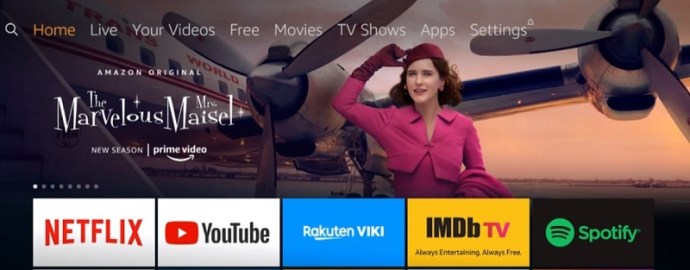
- Fire TV uzaktan kumandanızda veya Fire TV uygulamanızda, Menü.
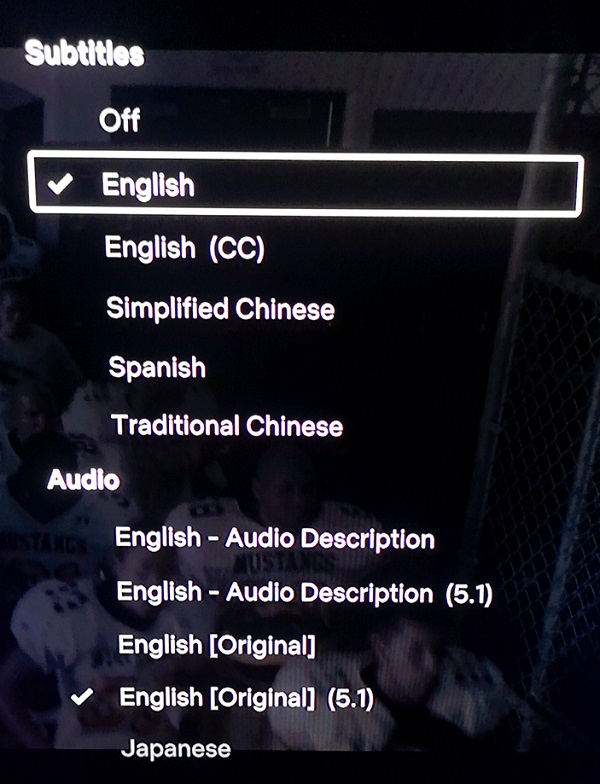
- Seçeneklerden seçin Altyazılar ve Ses. Altında Altyazılar ve Başlıklar menü, seç Kapalı. Ayarlanacak diller için size çeşitli seçenekler gösterilecektir. Tercihinizi seçin.
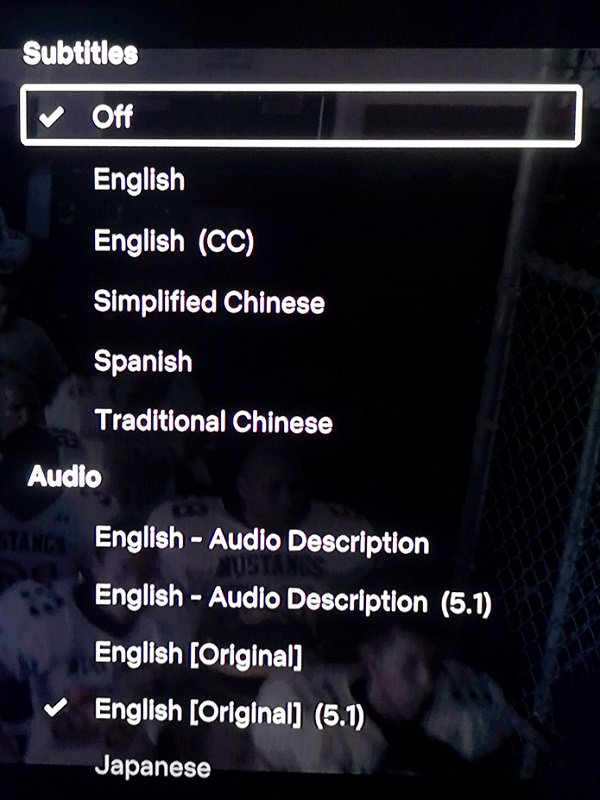
- İtmek Menü tekrar tuşuna basın.
- Videonuz artık seçtiğiniz dilde oynatılıyor olmalıdır.
Apple TV’de Netflix Dili Nasıl Değiştirilir
Diğer akış cihazlarında olduğu gibi, gerçek profil dili ayarları platforma değil web sayfasına bağlıdır. Ancak Apple TV’nizdeki altyazıları değiştirmek istiyorsanız şu adımları izleyin:
- Apple TV Ana Ekranınıza gidin.
- Gezin ve seç Ayarlar.
- Seçeneklerden seçin Genel.
- Seçmek Erişilebilirliky.
- Apple TV modelinize bağlı olarak şunları göreceksiniz: Altyazı + SDH veya altında bu seçeneği bulun Altyazılar ve AltyazılarG.
- Bu menüden altyazı ayarlarını uygun gördüğünüz şekilde düzenleyebilirsiniz.
- İşiniz bittiğinde bu ekrandan çıkın.
Akıllı TV’de Netflix Dili Nasıl Değiştirilir
Akıllı TV’ler artık Netflix programından bağımsız olarak değiştirebileceğiniz kendi altyazı ve ses ayarlarıyla birlikte geliyor. Modelinize bağlı olarak dil ayarlarının nasıl düzenleneceğini görmek için Smart TV’nizin kılavuzuna bakın. Genellikle ayarlar, Sistem Ayarları altında bir yerde Dil seçeneklerinin altında bulunur.
Ek SSS
Netflix’te dilin nasıl değiştirileceğine ilişkin sık sorulan iki soru:
1. Netflix’te dili nasıl varsayılana geri döndürürüm?
Netflix uygulaması için teknik olarak varsayılan bir dil ayarı yoktur. Program, bir profil oluşturduğunuzda varsayılan dil olan dili otomatik olarak ayarlar. Herhangi bir dil değişikliğini kaydederseniz bu yeni varsayılan olacaktır. Geri dönmek için dil seçeneklerine tekrar gitmeniz gerekecektir. Platformunuza bağlı olarak dil ayarlarınızı yeni bir varsayılana değiştirmek için yukarıdaki PC veya Android talimatlarına bakın.
2. Dili değiştirmek aynı zamanda varsayılan altyazı dilini de değiştirir mi?
Ses ve altyazı dili ayarları bağımsız olarak değiştirilebilse de, profil dilini değiştirmek ses ve altyazıları da ayarlayacaktır. Profil diliniz, kullanılan varsayılan ses ve altyazı dillerini belirler. Ses veya alt yazılarınız için profilinizin dilini kullanmak istemiyorsanız önce profili değiştirin, ardından ses ve alt yazıları değiştirin.
Kafa karıştırıcı bir durumdan kaçınmak
Netflix’in dil ayarlarını değiştirmek, özellikle seçenekleri okuyamadığınızda biraz kafa karıştırıcı olabilir. Lehçeyi tekrar anlayabileceğiniz bir şeye nasıl değiştireceğinizi bilmek ve hatırlamak, böyle bir durum meydana gelirse baş ağrısından kaçınmanıza yardımcı olacaktır.
Netflix dilini değiştirmenin başka yollarını biliyor musunuz? Aşağıdaki yorum bölümünde düşüncelerinizi paylaşın.














